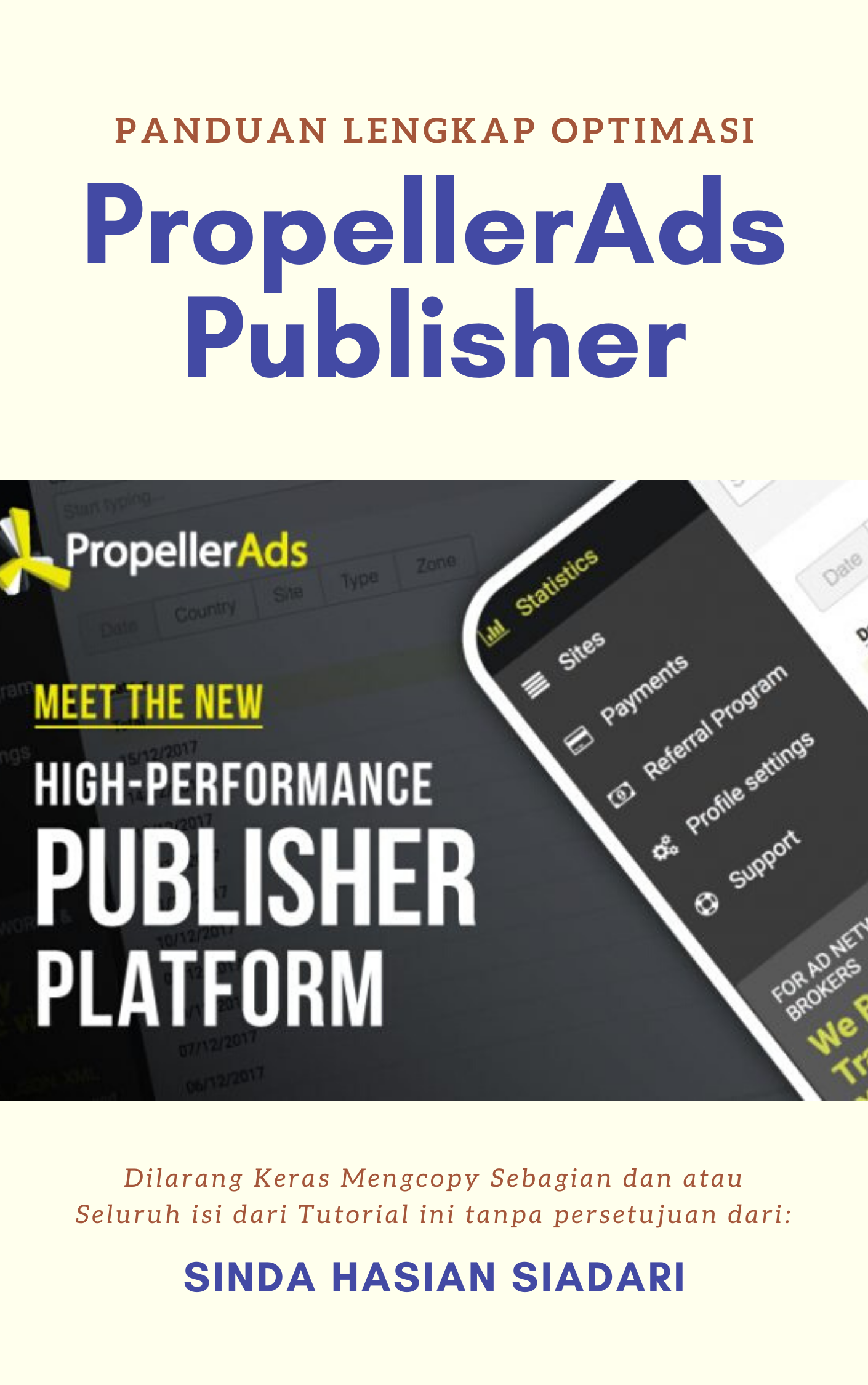
Setelah Absen kurang lebih 2 bulan karena kesibukan akhir tahun 2019, Saatnya Sinda Harjaya kembali berbagi Tutorial Panduan Edukasi Seputar PropellerAds Publisher. Dan Kali ini Sinda Harjaya akan membagikan Panduan Lengkap Cara Optimasi PropellerAds Publisher agar bisa menghasilkan Profit hingga USD$ 1.000,- dalam 1 bulan bahkan bisa lebih.
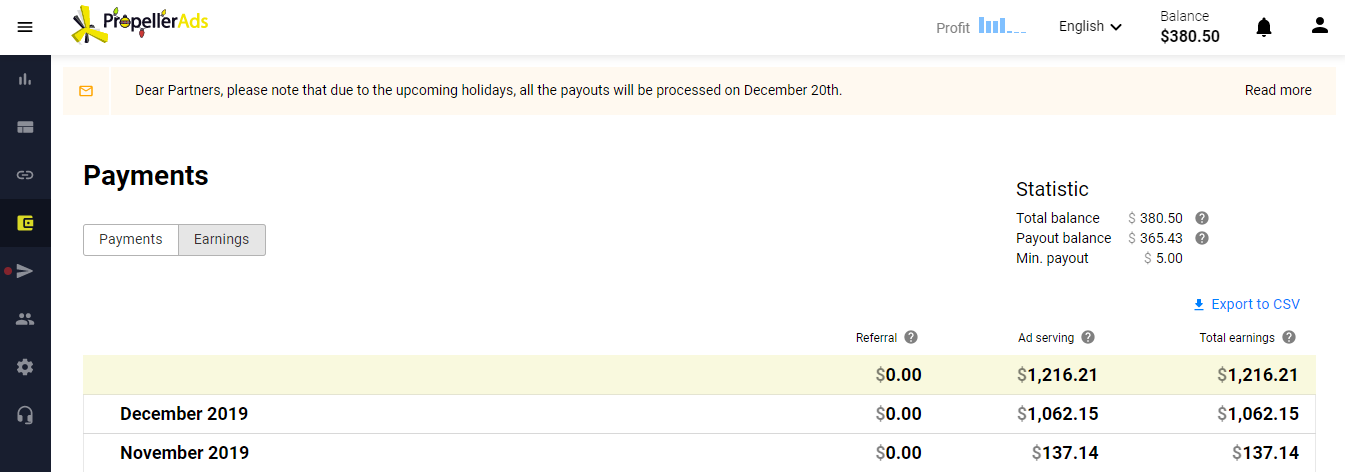
Sebelum kita memulai Tutorial Panduan Cara Optimasi PropellerAds Publisher ini, pastikan Anda sudah memiliki Akun yang terdaftar sebagai Publisher di PropellerAds dan sudah mendaftarkan Website Anda. Belum memiliki Akun Publisher di PropellerAds? Silahkan DAFTAR terlebih dahulu via link berikut: Daftar Publisher PropellerAds.
Jika Anda masih Newbe / baru ingin mendaftar sebagai publisher di PropellerAds dan masih bingung bagaimana cara mendaftar dan melakukan pengaturan di Akun PropellerAds Publisher sebaiknya terlebih dahulu kami sarankan agar Anda membaca Tutorilal berikut: Panduan Lengkap Cara Mendaftar Sebagai Publisher di PropellerAds.
DAFTAR ISI TUTORIAL CARA OPTIMASI IKLAN PROPELLERADS
Seperti biasanya, agar lebih memudahkan dalam mepelajari Panduan yang akan Sinda Harjaya bagikan ini, maka Topik Pembahasan akan kita bagi menjadi beberapa Topik, yaitu:
BAB I Pengaturan Iklan Pada Dashboard Akun PropellerAds
BAB II Pengaturan Iklan PropellerAds Di Dashboard Website Yang Terdaftar Di PropellerAds
BAB III Membangun Kolam Tertarget Dengan Konten Viral Fanspage Facebook
BAB IV Optimasi Via Facebook Ads dan Instagram Ads
BAB V Optimasi Via PropellerAds Advertiser
Pembahasan kita dalam Tutorial kali ini akan sangat panjang, jadi pastikan Anda memiliki waktu yang cukup… Biar gak bosan, lebih baik siapkan segelas Kopi dan cemilan yah..he..he..he…
BAB I PENGATURAN IKLAN PADA DASHBOARD AKUN PROPELLERADS
Artikel ini juga Kami rekomendasikan untuk Anda Baca: Apa itu Bitcoin dan Kenapa Harus Berdagang Bitcoin.
Berikut Langkah-langkah Pengaturan Iklan di Dashboard Akun PropellerAds Publisher:
1. Silahkan Masuk kembali pada Dashboard Akun PropellerAds Anda => LOG IN
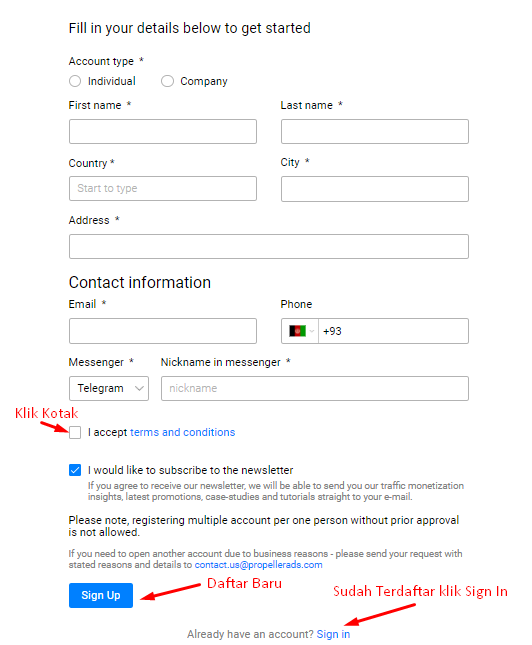
- Anda akan diarahkan pada halaman seperti di atas. Jika Anda belum memiliki Akun dan belum terdaftar sebagai Publisher di PropellerAds, maka Anda wajib mengisi dan melengkapi Formulir Pendaftaran tersebut. Pastikan untuk mengisi Informasi yang benar dan valid karena akan digunakan nantinya untuk proses pembayaran Anda. Jika Anda sudah Terdaftar, silahkan Klik Sign In seperti yang ditunjukkan oleh panah merah gambar di atas.
- Silahkan masukkan Username dan Password yang Anda daftarkan sebelumnya dan klik Log In.

- Langkah selanjutnya adalah Klik Sites (lihat tanda panah 1 pada gambar di atas) dan Anda akan diarahkan ke halaman My Site sepeti Gambar di atas lalu klik Add Site untuk mulai mendaftarkan Site Baru di Akun PropellerAds Anda. Jika Anda sebelumnya sudah mendaftarkan dan sudah terverifikasi maka langkah selanjutnya yang Anda lakukan adalah klik pada website yang ada pada list data Website terdaftar Anda. Jika belum, berarti Anda wajib mendaftarkannya dan pastikan Website sudah aktive dan terverifikasi.

- Selanjutnya Klik Create Zone untuk mulai membuat Iklan baru
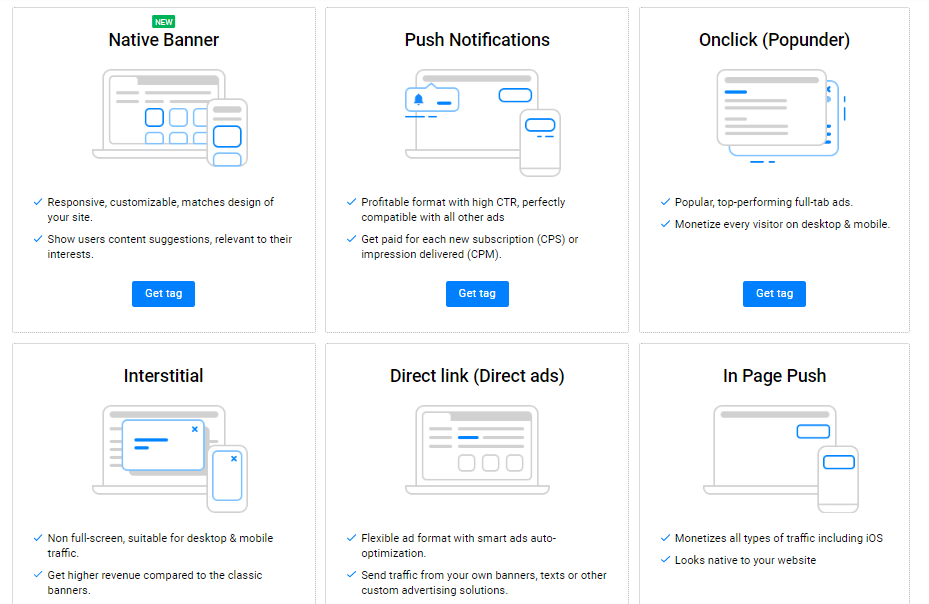
- Anda akan diarahkan pada halaman pemilihan jenis iklan seperti pada gambar di atas. Jika Anda adalah pendatang baru di dunia blogger dan Trafik pengunjung website Anda masih dibawah 10.000 user per harinya maka untuk sementara waktu Anda baru bisa membuat Iklan Jenis: Push Notifications, Onclick (PopUnder) dan Iklan Direct link.
- Silahkan Anda buat masing-masing 1 Jenis Iklan tersebut. Misal: Klik Tombol Biru Get tag pada jenis iklan Push Notifications.
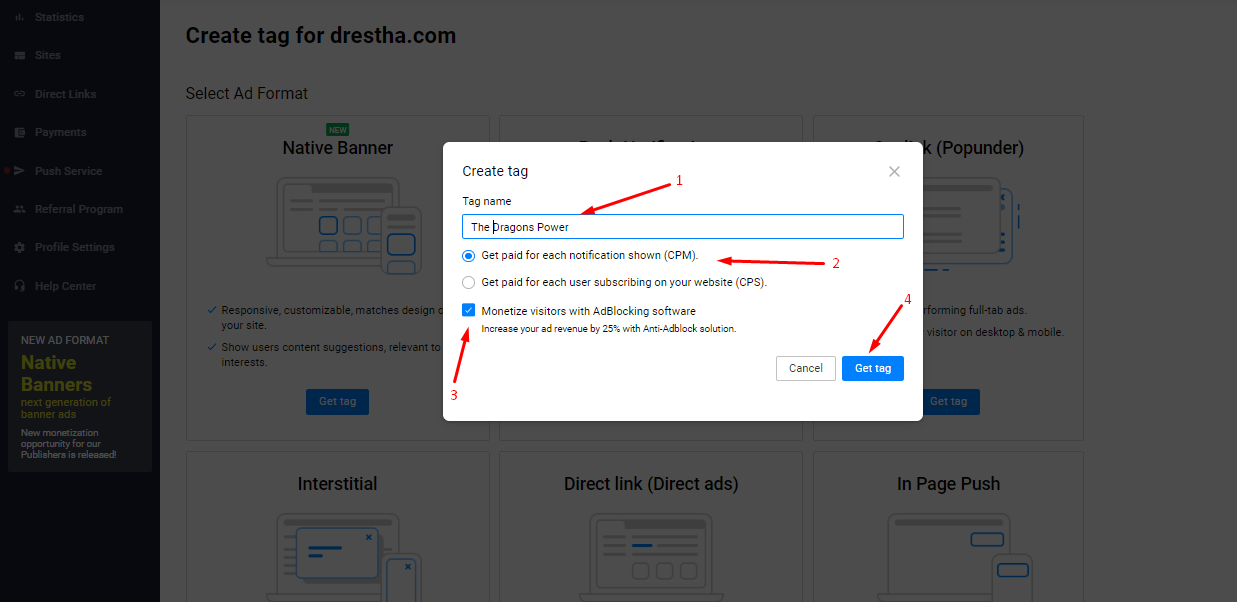
- Silahkan Isi Nama Iklan Anda, kemudian klik sesuai contoh tanda panah no.2 dan no 3 pada gambar di atas dan Klik tombol berwarna biru bertuliskan Get tag
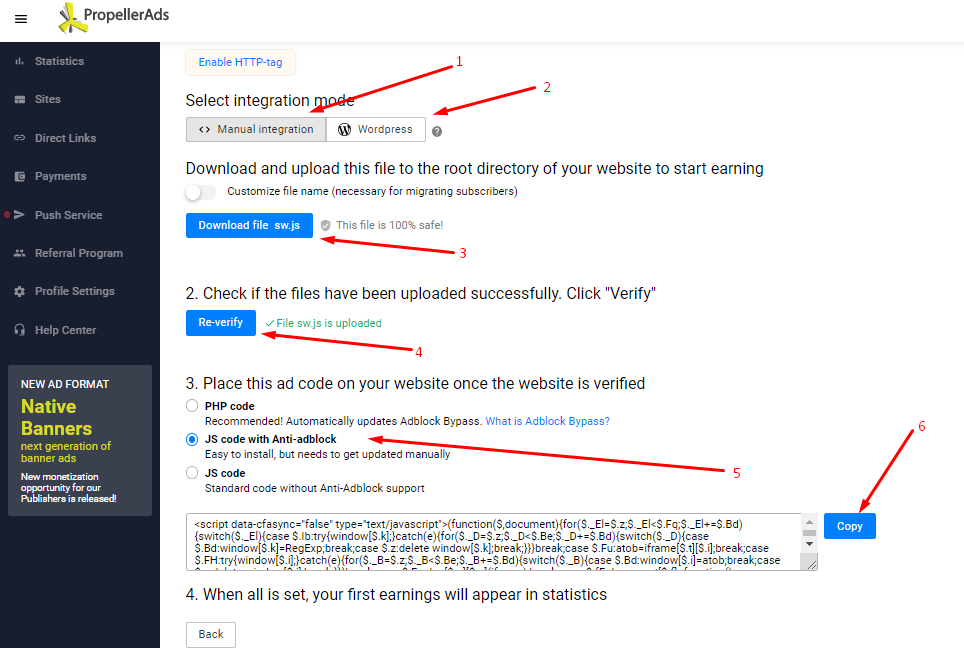
- Saatnya sekarang untuk mendapatkan Kode Iklan yang nantinya harus Anda sematkankan ke Website yang telah didaftarkan sebelumnya.
- Dalam Kasus ini, Sinda Harjaya baru bisa menjelaskan dengan menggunakan CMS WordPress saja, belum melakukan uji langsung dengan menggunakan Blogger.com
- Karena kita di sini akan menggunakan Sinkronisasi dengan menggunakan WordPress, maka silahkan klik WordPress (sesuai anak panah no 2 gambar di atas).
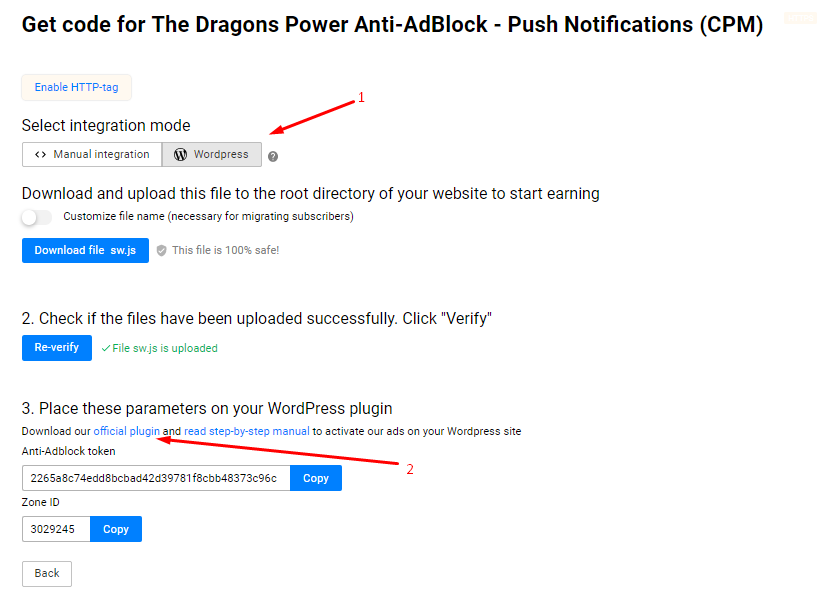
- Setelah Anda Klik tombol WordPress seperti gambar di atas, maka langkah selanjutnya Anda Upload Official Plugin PropellerAds di Dashboard WordPress Anda dan ikuti panduan aktivasi selanjutnya langkah demi-langkah.
BAB II Pengaturan Iklan PropellerAds Di Dashboard Website Yang Terdaftar Di PropellerAds.
Setelah kita tadi melakukan pengaturan Iklan pada dashboard Akun PropellerAds, saatnya kita melakukan pengaturan Iklan di Dashboard Website WordPress dengan menggunakan Official Propeller Ads Plugin yang bisa kita download langsung dan atau kita download sebelumnya.
Berikut Langkah-langkah Pengaturan Official Plugin PropellerAds di Dashboard WordPress Website Anda:
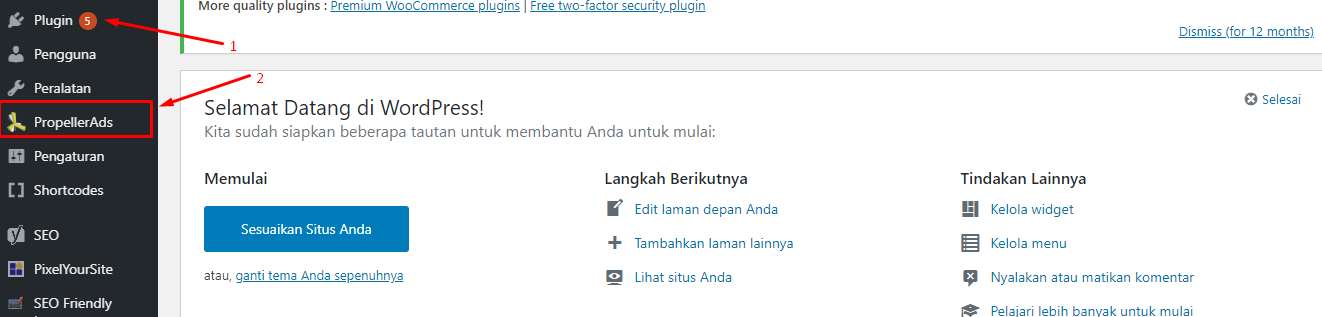
- Langkah Pertama yang Anda lakukan adalah dengan klik Plugin dan Pilih Tambah Baru.
- Ketik Official ProppelerAds pada kolom cari plugin atau bisa klik Unggah Plugin jika sebelumnya sudah kita Download.
- Install dan lakukan Aktivasi Plugin tersebut.
- Setelah selesai diaktivasi maka akan tampil seperti gambar di atas PropellerAds, kemudian klik gambar PropellerAds tersebut untuk mulai pengaturan iklan yang sebelumnya sudah kita atur pada dashboard akun PropellerAds.

- Setelah Anda klik Plugin PropellerAds Anda akan diarahkan menuju halaman seperti pada gambar di atas. Klik Tombol biru di atas bertuliskan Update Zone List.
- Selanjutnya Centang Allow Ads on all page dan pilih kode dan nama iklan yan usdah Anda buat sebelumnya di Akun PropellerAds Anda.
- Jika Anda sebelumnya juga sudah membuat Iklan jenis Onclick / PopUnder Anda juga bisa langsung lakukan pengaturan dengan klik centang Allow Ads on All page dan pilih kode dan nama iklan Onclick yang sudah dibuat sebelumnya.
- Lalu klik Shave Changes untuk menyimpan perubahan pengaturan yang sudah Anda buat.
Selamat, sampai disini tugas Anda boleh dibilang sudah selesai dan iklan Propeller Anda sudah siap ditayangkan pada Website Anda.
Perlu Anda ketahui bahwa Iklan Push Notifikasi tidak akan bisa kita lihat maupun orang lain lihat selama tidak diberikan persetujuan Notifikasi menerima pemberitahuan Iklan pada website mereka maupun pada mobile phone mereka. Jadi salah satu caranya bisanya adalah dengan mengaktifkan iklan OnClick / PopUnder. Namun sebagaimana kita ketahui bersama kalau jenis iklan ini paling tidak disukai oleh Pengunjung website Anda sehingga bisa berdampak menurunya trafik pengunjung ke website Anda.
Lantas apa yang harus kita lakukan agar bisa tetap meningkatkan trafik pengunjung membaca blogs yang telah kita buat dan sematkan iklan tersebut?
Sesuai dengan pengalaman dan hasil percobaan yang telah dilakukan, tidak ada salahnya kita menggunakan Variasi Iklan Push Notifications dan Iklan Direct Link. Selanjutnya kita akan membahas bagaimana Pengaturan Iklan Direct Link dan Iklan Push Notifikasi Pada halaman maupun postingan website kita.
Sebelumnya Saya ingin mengingatkan bahwa Cara yang Sinda Harjaya ajarkan ini bukanlah Panduan / Tutorial yang bisa membuat Anda Kaya Mendadak dengan penghasilan yang besar secara langsung. Sinda Harjaya tidak menjamin keberhasilan 100% pada semua pembaca yang mempraktikkan Panduan ini, karena masing-masing orang bisa saja tingkat keberhasilannya berbeda-beda. Sinda Harjaya juga tidak bertanggungjawab jika nantinya ternyata dikarenakan asal trafik yang kurang berkualitas dan karena adanya kejahatan / kecurangan yang dilakukan oleh seseorang yang bisa mengakibatkan Akun PropellerAds dan Google Adsense Anda terkena Banned akibat teridentifikasi Trafik tidak valid dan melanggar aturan mereka.
BAB III Membangun Kolam Tertarget Dengan Konten Viral Fanspage Facebook
Setelah kita selesai mempersiapkan dan melakukan pengaturan iklan pada akun PropellerAds dan Dashboard WordPress kita, langkah selanjutnya adalah kita mempersiapkan sebuah Kolam Ikan yang nantinya akan kita persiapkan untuk tempat Target Market Kita kedepan.
Yang harus kita lakukan adalah dengan cara Membangun Fanspage di Facebook dengan judul dan konten Viral.
Apa sih Konten Viral itu dan seperti apa pula Konten Viral itu?
Kita akan bahasa semuanya dalam Tutorial Lanjutan Panduan Optimasi Propeller Ads Publisher agar bisa Hasilkan Uang hingga USD$ 1.000,- dalam 1 bulan….
Pastikan Anda Klik URL Link Berikut untuk membaca Turial Berikutnya: Membangun Kolam Tertarget Dengan Konten Viral Fanspage Facebook









